Applen ensimmäisen osapuolen äänitarvikkeet, kuten sen HomePod- ja AirPods-laitteet, on suunniteltu toimimaan saumattomasti muiden Apple-tuotteiden kanssa.
Suurimmaksi osaksi tämä saumaton yhteys on keskittynyt iPhoneen ja muihin iOS-laitteisiin. Mutta sekä HomePodia että AirPodeja voidaan käyttää tietokoneiden, kuten Macin tai MacBookin, kanssa.
Vaikka ne eivät muodosta yhtä helposti yhteyttä Applen tietokoneisiin, se on silti suoraviivainen prosessi. Näin voit tehdä sen.
Sisällys
- AIHEESEEN LIITTYVÄT ARTIKKELIT
-
Määritä ääniohjaimet Mac-tietokoneissa
- Ota Macin äänenohjaimet käyttöön
- Airpodin liittäminen MacBook Prohon, Airiin tai mihin tahansa Maciin
-
Liitä HomePod Maciin
- Äänenvoimakkuuden säätimet
- AirPlay iTunesin kautta
- Aiheeseen liittyvät julkaisut:
AIHEESEEN LIITTYVÄT ARTIKKELIT
- Homepodin päivittäminen kolmessa helpossa vaiheessa
- HomePod ei ole saatavilla Home Appissa, korjausohjeet
- Airpodit eivät yhdistä, tässä on mitä voit tehdä
Määritä ääniohjaimet Mac-tietokoneissa
Apple esitti macOS-ääniohjaimiin mahdollisuuden käyttää HomePodia tai AirPodia Macin kanssa.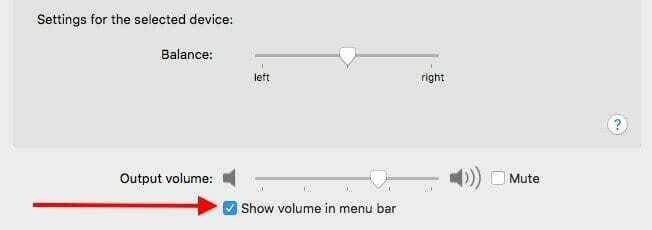
Se on helposti käytettävissä ylävalikkopalkissa, kun olet määrittänyt sen. Mutta oletusarvoisesti Macin ääniohjaimet ovat ei käytössä valikkorivillä.
Ota Macin äänenohjaimet käyttöön
- Avata Järjestelmäasetukset.
- Klikkaa Ääni.
- Napsauta seuraavassa valikossa Lähtö -välilehti.
- Alareunassa näet valintaruudun vieressä Näytä äänenvoimakkuus valikkorivillä.
- Napsauta ruutua ottaaksesi sen käyttöön.
Airpodin liittäminen MacBook Prohon, Airiin tai mihin tahansa Maciin
AirPodit ovat tunnettuja helppokäyttöisyydestään. Ne yhdistetään melko vaivattomasti käyttäjän Apple Watchiin tai iPhoneen. 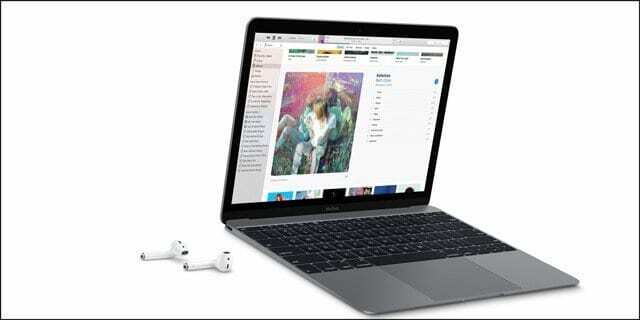
Kuten aiemmin mainittiin, voit käyttää AirPodejasi myös Macin kanssa. Mutta sen tekeminen vaatii muutaman lisävaiheen, kuten AirPod-säätimien lisäämisen Macin valikkopalkin äänenvoimakkuuskuvakkeen kautta, kuten edellä mainittiin.
Oletamme, että olet jo määrittänyt AirPodit. Jos et ole, avaa AirPods-kotelo iPhonen vieressä ja seuraa asennusvaiheita.
Kun olet määrittänyt ne, noudata näitä ohjeita.
- Ota Bluetooth käyttöön, jos se ei ole jo käytössä.
- Varmista, että olet lisännyt äänenvoimakkuuden säätimet valikkopalkkiin (katso yllä).
- Klikkaa äänenvoimakkuuden kuvake ylävalikkopalkissa.
- Valitse Tulostuslaite-kohdasta AirPodit.
Huomautus: AirPodit näkyvät tässä luettelossa vain, kun ne on asennettu, ladattu ja suhteellisen lähellä Macia. Muista myös varmistaa, että otat Bluetoothin käyttöön Macissasi.
Liitä HomePod Maciin
HomePod on älykäs kaiutin. Tämä tarkoittaa, että se pystyy käsittelemään äänen ja musiikin toistoa melko hyvin yksinään.
Mutta se ei tarkoita, etteikö äänen toistaminen Macista HomePodin kautta olisi joskus hyödytöntä. Jos olet esimerkiksi Spotify-käyttäjä, sinun on käytettävä AirPlayta musiikin suoratoistoon älykaiuttimeen.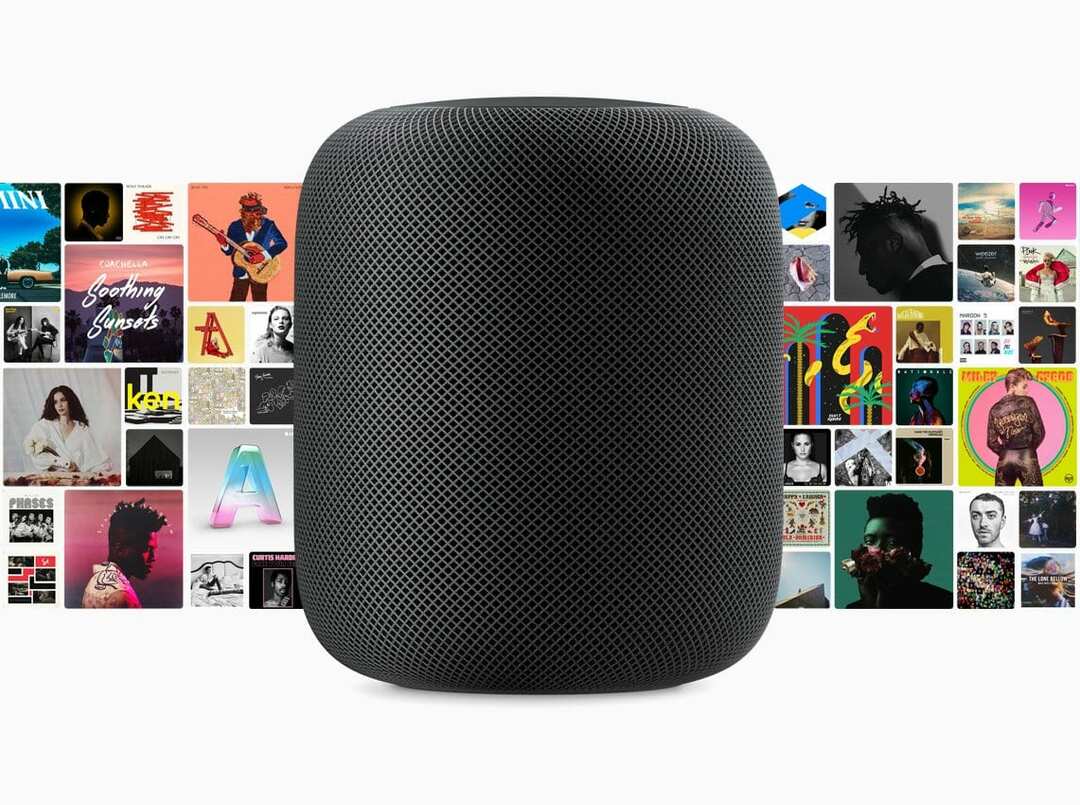
Voit lähettää äänen HomePod-kaiuttimeen kahdella tavalla.
Huomautus: Ennen kuin voit käyttää näitä vaihtoehtoja, varmista, että yhdistät HomePodin ja Macin samaan Wi-Fi-verkkoon. Sinulla on myös oltava vähintään macOS Sierra.
Äänenvoimakkuuden säätimet
- Ota Bluetooth käyttöön, jos se ei ole jo käytössä.
- Varmista, että olet lisännyt äänenvoimakkuuden säätimet valikkopalkkiin (katso yllä).
- Klikkaa äänenvoimakkuuden kuvake ylävalikkopalkissa.
- Valitse HomePod-kaiutin tai kaiuttimet haluat käyttää.
Kun olet määrittänyt sen tällä tavalla, sinun tulee pitää mielessä pari asiaa.
Ensinnäkin kaikki Macillasi toistettu ääni lähetetään HomePodiin. Tämä tarkoittaa jokaista ääntä – kuten roskakorin tyhjennystä tai tiedostojen siirtoa.
Lisäksi, äänenvoimakkuutta lukuun ottamatta, sinun on ohjattava musiikin ja äänen toistoa Macistasi. Et voi pyytää Siriä valitsemaan tai ohittamaan kappaleita.
AirPlay iTunesin kautta
Sen lisäksi, että käytät AirPlayta valikkopalkin äänisäätimien kautta, voit myös suoratoistaa ääntä HomePodiisi iTunesin kautta.
Itse asiassa tämä menetelmä on hieman tarpeeton. Mutta tässä on kuinka se tehdään, jos satut tarvitsemaan sitä.
- Avata Sävelet.
- pelata mikä tahansa kappale, albumi tai artisti.
- Äänenvoimakkuuspalkin ja albumin kuvituksen välissä näkyy pieni AirPlay-painike.
- Klikkaus sen päällä.
- Valitse HomePod-kaiutin tai kaiuttimet haluat käyttää.
On syytä huomata, että tällä menetelmällä voit lähettää ääntä useisiin HomePod-laitteisiin kerralla. Valitse vain jokainen HomePod, jota haluat käyttää

Mike on freelance-toimittaja San Diegosta, Kaliforniasta.
Vaikka hän käsittelee ensisijaisesti Applea ja kuluttajateknologiaa, hänellä on aiempaa kokemusta yleisen turvallisuuden, paikallishallinnon ja koulutuksen kirjoittamisesta useisiin julkaisuihin.
Hän on käyttänyt useita hattuja journalismin alalla, mukaan lukien kirjailija, toimittaja ja uutissuunnittelija.